안녕하세요 오늘은 카톡 예약전송 방법에 대해서 알아보도록 하겠습니다. 원래 카카오톡 예약전송을 위해서는 추가적으로 어플을 설치해야했었는데요, 최근 카톡이 예약 기능을 추가하면서 카카오톡 내에서도 손쉽게 예약전송이 가능해졌습니다.
아래에서 카톡 예약전송을 진행해보도록 하겠습니다.
카톡 예약전송 방법
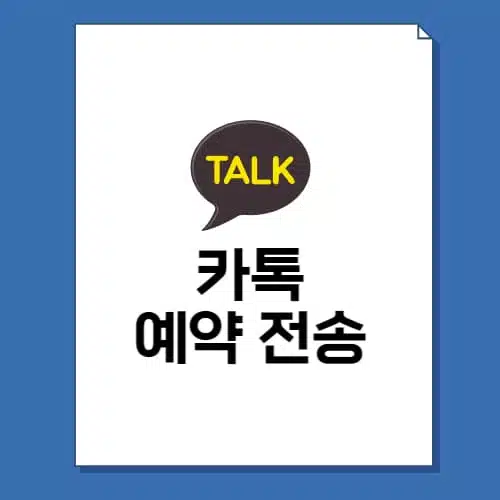
이제부터 아래의 방법을 사용하면 카카오톡 메시지 예약 전송이 가능해집니다. 이 방법을 알아보기전, 먼저 자신의 카카오톡 어플이 최신버전인지 확인하시고 업데이트 하시길 바랍니다. 카카오톡 버전 9.8.0 미만은 해당 기능이 나와있지 않습니다. 아래의 방법은 아이폰, 안드로이드 모두 동일하게 적용됩니다.
1. 최신버전의 카카오톡을 실행시켜줍니다.

2. 메세지를 보낼 대화방에 접속해줍니다.
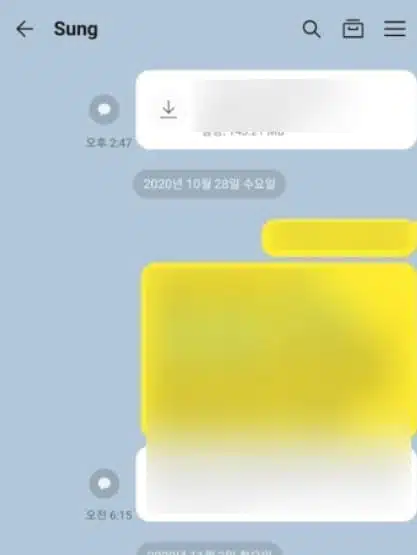
3. 우측의 ‘#’버튼을 눌러준 뒤 메시지 예약을 선택해줍니다.
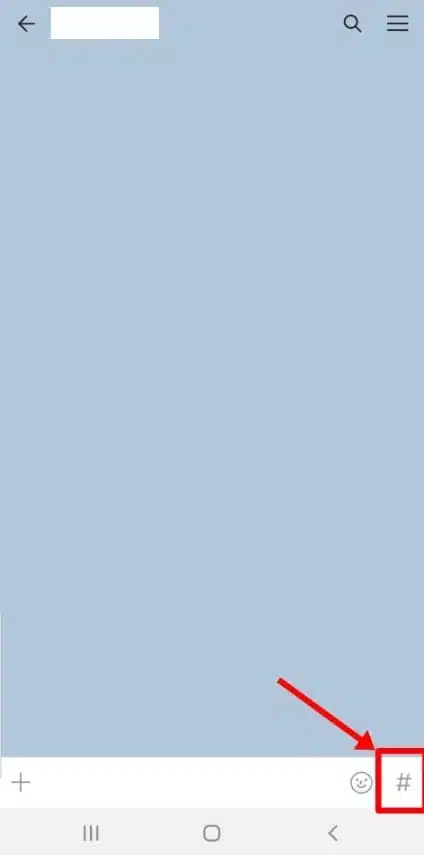
4. 예약할 메시지를 입력 후 시간을 지정합니다. 최소 5분 뒤 시간대를 골라야 발송 예약이 가능합니다.
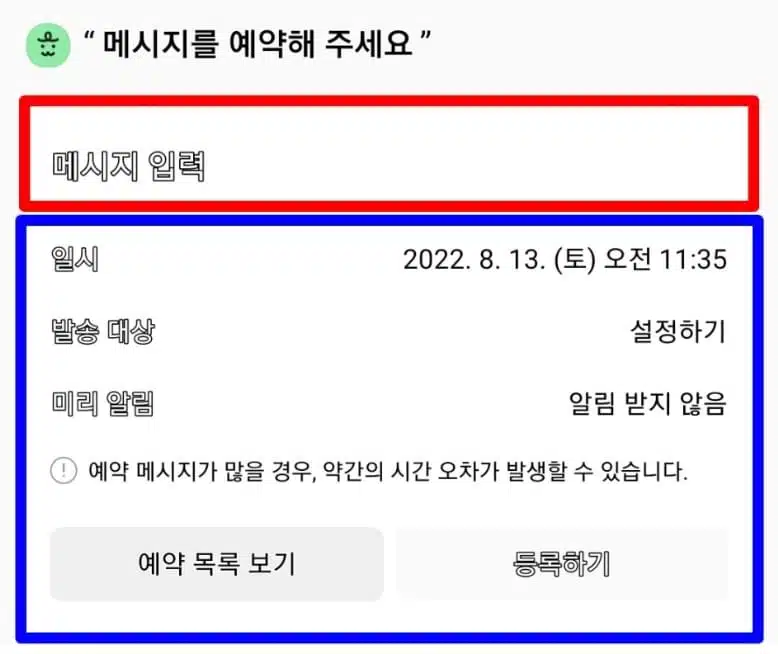
5. 등록하기를 누르면 등록이 완료됩니다.
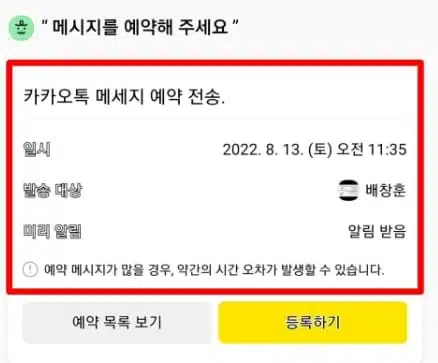
참고로 실명 채팅방에서만 톡비서 죠르디를 통해 카톡 예약전송을 할 수 있으며 오픈채팅방에서는 아직까지 사용이 불가능합니다. 오픈채팅방에서 예약전송을 하시려면 추가적인 어플을 설치해 하시길 바랍니다.
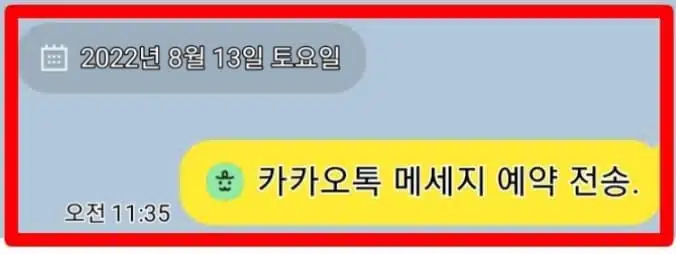
‘예약 메시지’는 미리 알림 기능을 통해 나와의 채팅방에서 발송 전 확인 가능하며, 어뷰징 사용 방지를 위해 예약 메시지는 최대 10개까지 등록이 가능합니다. 또한, 예약 기능으로 인한 채팅 혼돈을 방지하기 위해 상대방에게는 예약 메시지임을 알리는 말풍선 뱃지가 메시지에 표기됩니다.
카카오톡 부계정 만들기 9단계 (2022년 최신 업데이트)
카카오톡 차단 확인 방법! : 10초만에 송금, 프사 확인하기.
카톡 예약전송 취소 및 수정 방법
예약된 메시지를 다시 취소하거나 수정하려면 예약목록보기를 눌러 브리핑보드에서 자신의 예약목록을 삭제 할 수 있는데요, 이미 보낸 메시지는 5분이 지나면 삭제를 못하니 미리 삭제를 진행하셔야 합니다.
1. 카카오톡 대화방에 접속해줍니다.
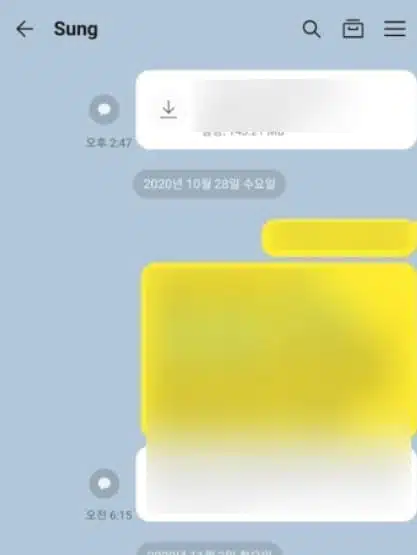
2. 우측의 #버튼을 누른 뒤 브리핑보드를 선택해줍니다.
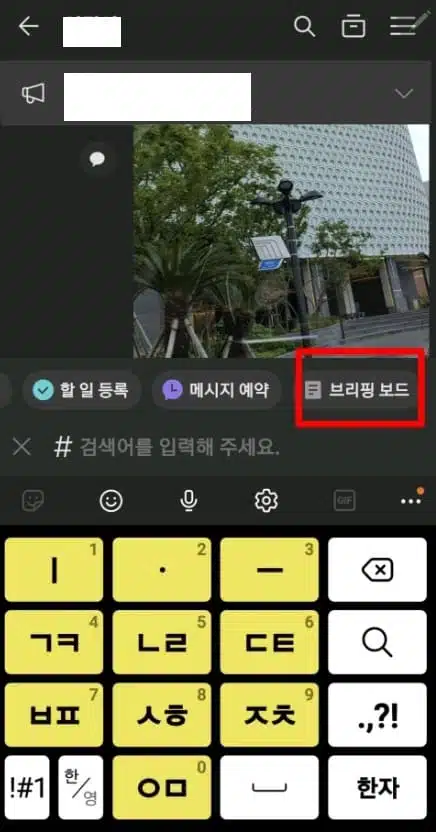
3. 취소 및 삭제를 원하는 예약 메시지를 클릭합니다.
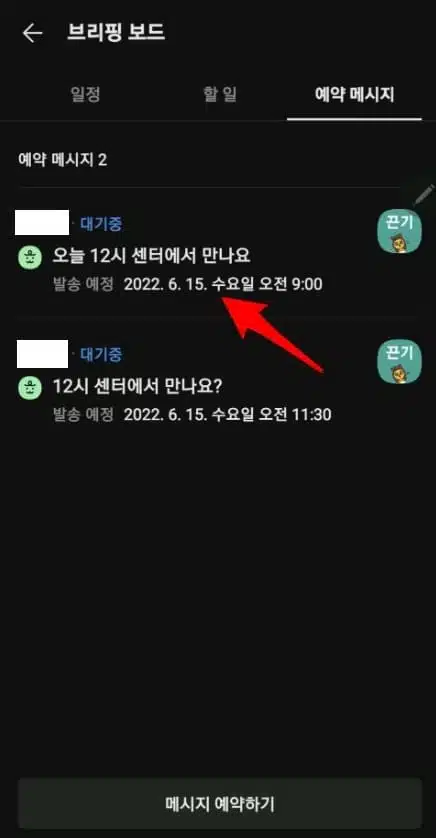
4. 예약 메시지의 내용 및 날짜, 미리 알림등을 수정하실 수 있습니다.
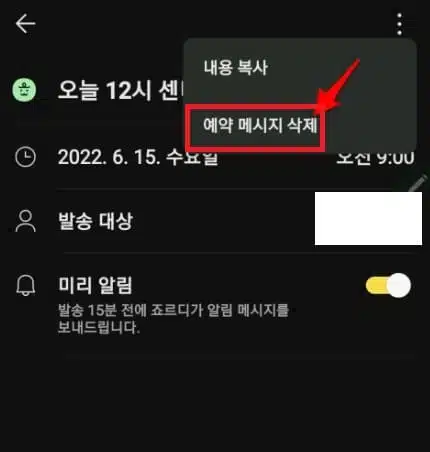
5. 우측위의 더보기를 누른 뒤 삭제를 예약 메시지 삭제를 누르면 삭제도 가능합니다.
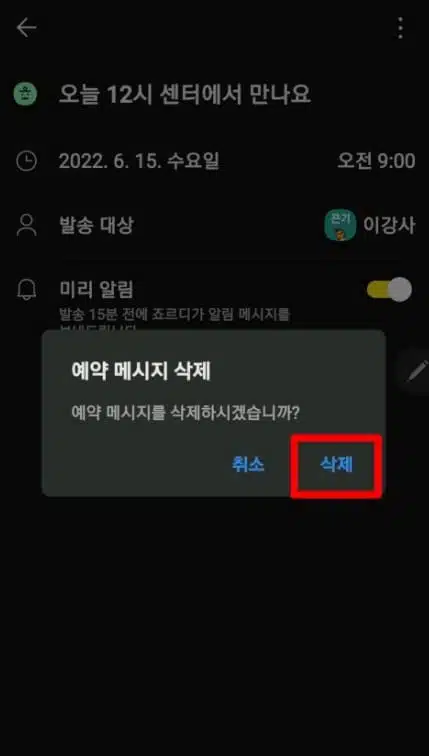
아래에서 PC 카톡 메시지 예약 방법도 알아보도록 하겠습니다. PC 카카오톡 역시 최신 버전으로 업데이트 후 이용하시길 바랍니다.
PC 카톡 메시지 예약 방법
PC 카카오톡에서도 예약이 가능한데요, 업무용 메시지를 예약하려면 PC 카톡이 더 편합니다. 아직 카카오톡 PC버전이 안 깔려있으신분들은 카톡 앱 설치 << 글에서 먼저 카카오톡 PC버전을 다운로드 해주시길 바랍니다.
1. PC 카카오톡을 실행시켜줍니다.
2. 메세지를 예약할 채팅방에 접속해줍니다
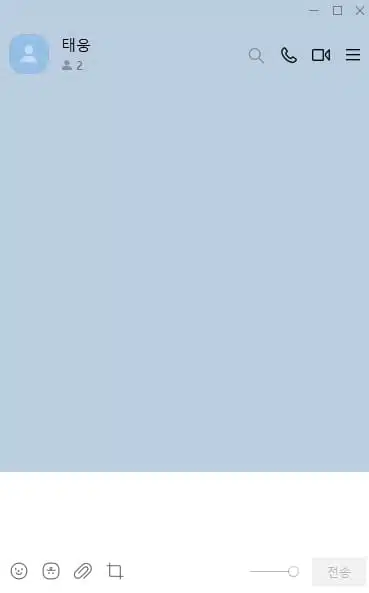
3. 좌측 아래 조르디 모양을 클릭한 뒤 메시지 예약을 선택해줍니다.
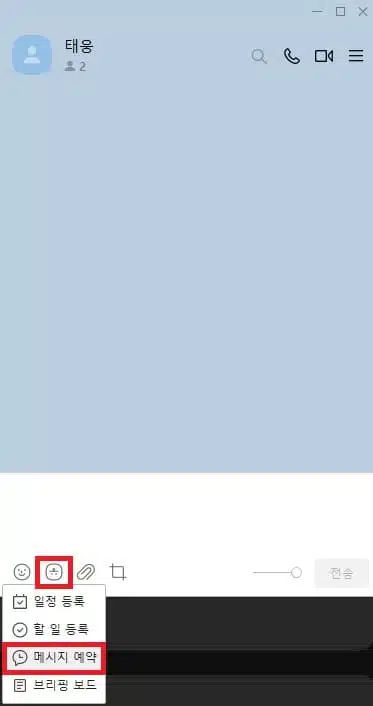
4. 메시지를 입력해주고 시간을 지정해줍니다. 미리 알림받기를 체크하시면 15분 전 톡비서 죠르디가 알려줍니다.
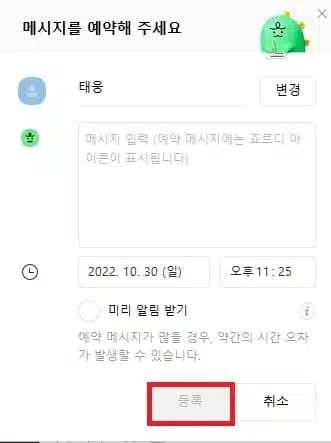
오늘은 카톡 예약전송 방법을 알아보았습니다. 친구에게 축하메시지나, 업무적으로 중요한메시지를 보내야 할 때 까먹지 않게 만드는 좋은 기능인 것 같습니다. 오늘의 글 중 궁금한 점이 있다면 아래의 댓글에서 알려주시길 바랍니다.